Mit neuen Computer-Generationen kommen auch neuere, größere Speicher auf. SSD-Festplatten mit mehreren Terabyte (TB) Kapazität sind heute keine Seltenheit mehr. Und auch die Betriebssysteme für Mac, PC und Co. werden immer größer. Kauft man sich nicht gerade einen neuen Rechner, muss man also schauen, dass man z. B. für das Upgrade auf macOS 12 Monterey genug Platz auf der Mac-Festplatte ist. Doch wie viel Speicher benötigt macOS Monterey eigentlich? Und welche Möglichkeiten gibt es, den benötigten Speicherplatz auf der Macintosh HD einzuräumen? Hier bekommt ihr Antworten auf diese Fragen.

Kapitel in diesem Beitrag:
Wie viel Speicher-Platz benötigt macOS Monterey?
Das im Rahmen der WWDC21 vorgestellte Mac-Betriebssystem macOS 12 Monterey bringt neue Funktionen und eine überarbeitete Optik auf Apple-Rechner, wie den Mac, den iMac, den Mac mini und die MacBook-Modelle von Air bis Pro. Je nach aktueller Beta-Version kann man dabei von einem Download ausgehen, der über 14 GB groß ist. Einige Quellen empfehlen mindestens 20 GB freien Speicherplatz für das neue Mac-Betriebssystem in 2021. Ihr solltet also mindestens 20 GB auf dem Speichermedium frei haben, auf dem das aktuell genutzte macOS installiert ist. Wie viel Platz frei ist, das erfahrt ihr so:
- Klickt in der Menüleiste auf das Apfel-Symbol ()
- Wählt aus dem Dropdown-Menü den ersten Punkt Über diesen Mac aus
- Klickt nun auf den Reiter Festplatten, um die Speicherverteilung einzusehen
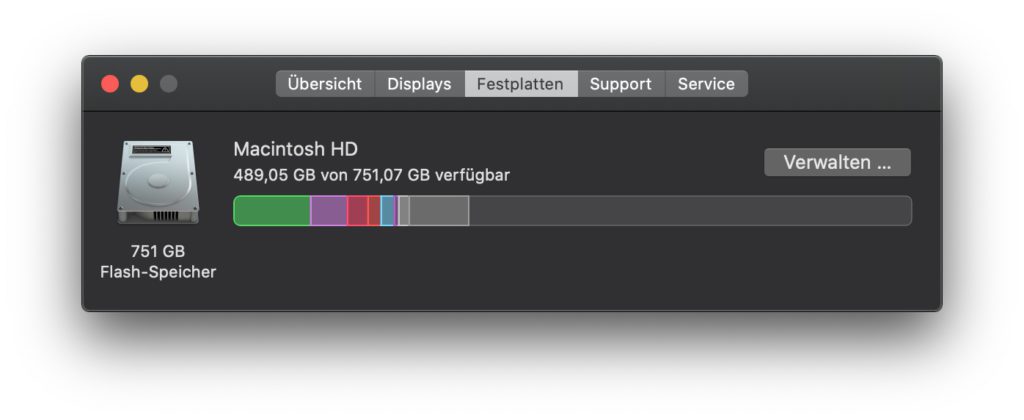
Übersicht: Alle macOS-Versionen mit Namen und Nummern
Mac-Speicher für das macOS-Upgrade frei räumen: So geht’s!
Nutzt ihr einen älteren Mac, der mit Monterey kompatibel ist und der durch die Ablage verschiedener Dokumente, Apps, Fotos, Musikalben und Co. nur noch wenig Speicherplatz bereithält, dann gibt es mehrere Möglichkeiten zur Bereinigung. Doppelte Dateien und nicht mehr genutzte Apps könnt ihr mit den gekoppelten Dateien und Systemordnern löschen, indem ihr CleanMyMac X nutzt (hier die Webseite). Das Aufräum-Tool für den Mac bietet zudem die Möglichkeit, Fotos, E-Mail-Anhänge, iTunes-Müll und einiges mehr zu beseitigen. Gerade wenn es um Apps, Fotos, Videos, Musik und Co. geht, dann kommen schnell einige Gigabyte zusammen, die bereinigt werden können.
Eine weitere Möglichkeit, Speicherplatz für das Mac-Upgrade auf macOS Monterey mit 20 GB freiem Speicher als Empfehlung zu beräumen, ist das Auslagern von Dokumenten, Bildern, Videos, Musik und dergleichen mehr. Große Festplatten, auf die ihr komplette Urlaubsalben, Musiksammlungen und Filmarchive umziehen könnt, findet ihr zum Beispiel mit den WD-Festplatten My Book, My Passport, My Passport Ultra und Elements. Was dabei den Unterschied darstellt, das erfahrt ihr hier: Unterschied zwischen WD My Book, WD My Passport, WD My Passport Ultra und WD Elements. Eine große Festplatte hilft euch zudem dabei, ein Backup vor dem Upgrade auf Monterey zu machen. Dass ihr mir nicht das Backup vergesst!
Was ist eure Strategie für das kommende Upgrade des Mac auf macOS Monterey und den benötigten freien Speicherplatz? Lasst gern einen Kommentar zum Thema da :)
Ähnliche Beiträge
Johannes hat nach dem Abitur eine Ausbildung zum Wirtschaftsassistenten in der Fachrichtung Fremdsprachen absolviert. Danach hat er sich aber für das Recherchieren und Schreiben entschieden, woraus seine Selbstständigkeit hervorging. Seit mehreren Jahren arbeitet er nun u. a. für Sir Apfelot. Seine Artikel beinhalten Produktvorstellungen, News, Anleitungen, Videospiele, Konsolen und einiges mehr. Apple Keynotes verfolgt er live per Stream.










BS und Monterey benötigen laut Michael Tsai mindestens 50 GB freien Plattenplatz zu Installation von neuen Versionen. Das ist richtiger Plattenplatz und nicht der Wert, den man im Finder sieht. macOS legt da TimeMachine-Snapshots an (auch wenn auf dem Rechner kein TimeMachine verwendet wird). Außerdem tummeln sich da Downloads und anderer Müll.
Mit DaisyDisk und ähnlichen Programmen sollte das vor einer Installation gelöscht werden. Ich habe laut DaisyDisk schon wieder 70 GB Müll auf der Platte.
Das mit dem freien Plattenplatz betrifft übrigens auf die kleinen Bug-Fix-Releases, weil die seit BS immer das ganz macOS mitbringen. Wegen Sicherheit oder so.
CleanMyMac ist überteuert und macht nicht viel mehr, als ich von Hand auch machen kann.
Das Blog hat mir gesagt, daß ich zu schnell tippe. Kopf auf Schreibtisch!
Hallo Beatrix,
danke für die zusätzlichen Informationen!
MfG
Johannes
Hi Beatrix! Du tippst zu schnell für die Spam-Erkennnung… so schnell kann nur ein Bot tippen. 😂 Und ja, ich glaube, für dich ist CMM nix… aber für viele User, die nur Knöpfchen drücken wollen, ist das Tool schon ganz hilfreich. Es schnmeisst auch halbfertige lokale Backups von iPhone und iPad raus etc… da geht in der Regel kein normaler User ran. Ich habe sowieso Setapp und da ist es inbegriffen, was sehr praktisch ist.
Danke. Habe App-Cleaner & Uninstaller , auch sehr gutes Tool. Habe ein minimalen Speicher , nie ein Backup gemacht (!) und bis auf Mojave immer das upgrade gemacht. Heute mit dem Monterey hat es mich aber zur Strecke gebracht….(hi)….Trotzdem startet der Mac immer wieder von der letzten Position: topp!
Ihr schreibt immer vom Speicher bei der Installation.
1. Wie viel Speicher sollte frei sein, um sauber mit Monterey arbeiten zu können?
2. Ich sage nur, Finger weg von solchen Tools, wie CleanMyMac. Damit repariert ihr euere Systeme nicht, sondern macht sie kaputt.
3. Den App-Cleaner & Uninstaller kann ich auch empfehlen. Der ist gut und greift auch nicht zu tief ins System.
Hallo Klaus! Danke für deinen Kommentar. Gerne gehe ich kurz darauf ein:
1. Ich habe als Richtwert mal irgendwo gehört, man sollte mind. 20-30 GB auf dem Systemvolume frei haben, damit der Mac sauber läuft und genug Platz für temporäre Dateien hat. Der Wert kann natürlich schnell ungültig sein, wenn man in Photoshop mit Dateien arbeitet, die schon etliche GB haben. Oder wenn man Videos schneidet etc… dann braucht der Mac schnell mal deutlich mehr Speicherplatz auf dem Volume, um Sachen zwischenzuspeichern.
2. Ich weiß, es gibt Leute, die mit CleanMyMac und ähnlichen Programmen schlechte Erfahrungen gesammelt haben, aber ich nutze im Speziellen CleanMyMac seit Jahren und es hat mir nicht einmal den Mac zerschossen. Aber das ist wie Religion: Das kann jeder halten, wie er möchte. Ich finde das Programm hilfreich, aber ich kann auch nachvollziehen, wenn Leute sich sowas nicht installieren… wir müssen also keine Diskussionen darüber führen.
3. Ja, App Cleaner und Uninstaller sind beide gut. Man muss nur aufpassen, dass sie nicht “zuviel erwischen”. Wenn man von Adobe zB viele Programme installiert hat und wirft eines davon weg, kann es vielleicht sein, dass der App Cleaner auch Einstellungsdateien von anderen Adobe Apps in die Tonne wirft. Aber das habe ich jetzt nicht ausprobiert.
Danke für die Antworten.
1. Also kann man das nicht mehr wie früher als Richtlinie nehmen. E sollten schon mehr als 30 GB bei Nutzung von großen Daten auf der Platte frei sein.
2. Ich wollte auch keine Diskussion entfachen, sondern mein Standpunkt mitteilen. Mir hat es vor Jahren mehrmals das komplette System mit den Grundeinstellungen des Programms zerschossen. Vielleicht hat es sich inzwischen verbessert.
3. Mit den Grundeinstellungen gab es noch nie Probleme.